问题:如何在 InDesign 中设置图层保持可见状态?InDesign 的图层提供了一种组织和管理文档元素的方法,但有时您需要确保特定图层始终可见。本文将介绍在 InDesign 中设置图层不隐藏的简单步骤,让您可以轻松控制文档可见性。
1.首先,打开InDesign软件界面后,点击左上角的编辑菜单
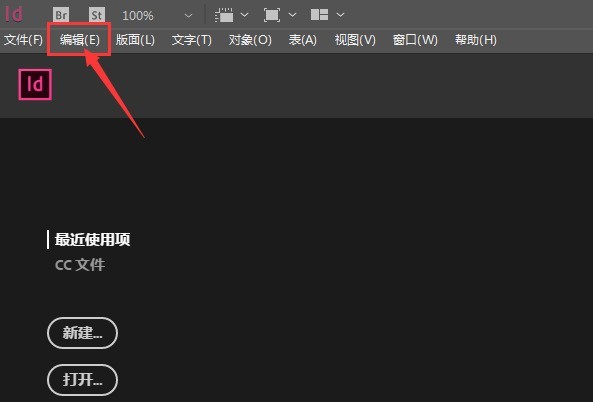
2.然后,在首选项栏目中打开常规设置窗口
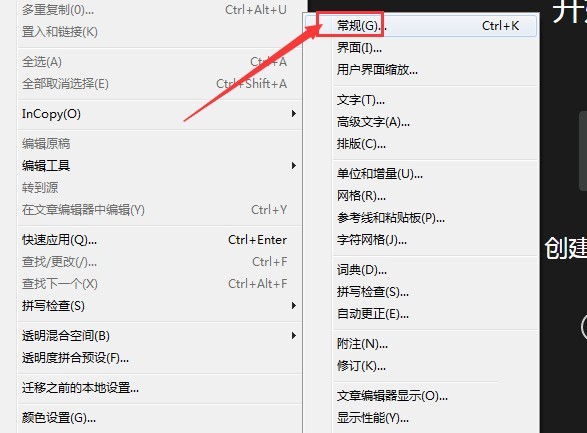
3.接着,在文件处理页面中,找到更新或重新链接时隐藏新图层按钮,取消勾选即可
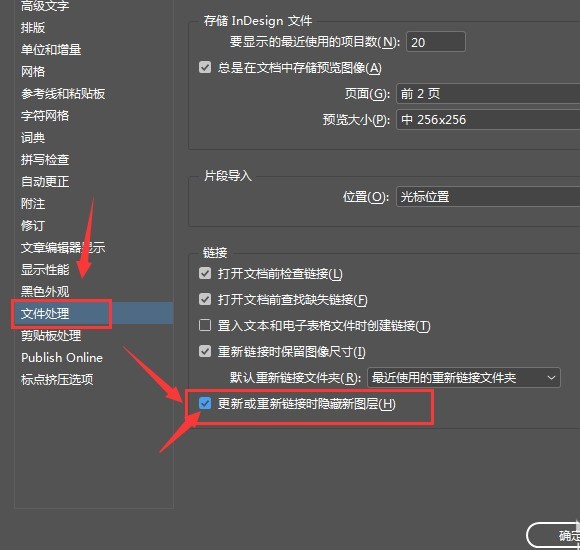
以上是InDesign怎么设置图层不隐藏 InDesign设置图层不隐藏方法的详细内容。更多信息请关注PHP中文网其他相关文章!




